Negli ultimi anni, Apple ha aggiunto varie modifiche alla produttività al suo sistema operativo iOS per dispositivi mobili.
Tra queste modifiche c'è File, che è un file system nativo che consente agli utenti di interagire con documenti e immagini senza utilizzare strumenti di terze parti. Ciò significa anche che è possibile accedere a OneDrive tramite l'app File.
Con questi cambiamenti in corso, è possibile che tu lo trovi I file di OneDrive non vengono sincronizzati su iPad o iPhone. Quindi, per risolvere questo problema, abbiamo delineato alcune soluzioni che puoi provare di seguito.
Nota: Per tutti i problemi di OneDrive, assicurati di essere connesso a Internet poiché alcune app e funzionalità funzionano solo con Wi-Fi.
Cosa posso fare se i file di OneDrive non vengono sincronizzati su iPad?
- Usa Sync.com
- Aggiorna il tuo dispositivo iOS
- Controlla i problemi del rullino fotografico
- Reinstalla OneDrive
- Verificare la presenza di caratteri o nomi di file soggetti a limitazioni
- Assicurati di avere abbastanza spazio di archiviazione
- Controlla il nome del file e il percorso
- Controlla dove si trova il file
- Altre cose da fare quando trovi i file di OneDrive non visualizzati su iPad o iPhone:
- Controlla il tuo PC per altre cartelle di OneDrive
1. Usa Sync.com

Se OneDrive non riesce a sincronizzarsi su IPad o iPhone, è ora di passare a una soluzione specializzata e Sync.com è il migliore nella nicchia.
Integrandosi perfettamente con i sistemi operativi mobili da iOS ad Android, Sync ti consente di sincronizzare, archiviare, eseguire il backup e accedere facilmente e visualizzare in anteprima i tuoi file su tutti i tuoi dispositivi.
Con velocità incredibili, sarai in grado di caricare i tuoi file senza sforzo e accedervi in un secondo momento da qualsiasi luogo poiché l'app offre una piattaforma di archiviazione basata su cloud con spazio più che sufficiente per ospitare in sicurezza tutte le tue risorse digitali.
Parlando di sicurezza, sarai felice di sapere che i tuoi dati riservati sono protetti tramite crittografia end-to-end poiché Sync ha la massima attenzione per la tua privacy.
Inoltre, questa soluzione all-in-one farà molto di più che mantenere sincronizzati i tuoi file, ma offre anche potenti funzionalità di ripristino per proteggere te ei tuoi preziosi dati da perdite, backup in tempo reale e altro ancora.
Vediamo rapidamente il suo caratteristiche principali:
- Sincronizza i file su tutte le piattaforme e dispositivi
- Ampio spazio di archiviazione che va da 2 a 4 TB
- Protezione della privacy e crittografia end-to-end per i tuoi dati riservati
- Backup e sincronizzazione in tempo reale
- Strumenti di condivisione e collaborazione aggiuntivi
- Cronologia dei file e funzionalità di ripristino
- Controlli avanzati (condivisione, download, blocco del dispositivo remoto, 2FA, protezione con password e autorizzazioni granulari
- Anteprime dei documenti disponibili

Sync.com
Sincronizza, esegui il backup, archivia e condividi tutti i tuoi file senza sforzo con questa potente soluzione basata su cloud orientata alla privacy! Prova gratuita Visita il sito web2. Aggiorna il tuo dispositivo iOS
Se i file di OneDrive non vengono visualizzati sul tuo iPad o iPhone, puoi iniziare aggiornando iOS sul tuo dispositivo e assicurarti di installare tutti gli aggiornamenti disponibili per l'app.
Questi possono essere scaricati e installati automaticamente. Se desideri vedere gli aggiornamenti disponibili che non sono stati scaricati, procedi come segue:
- Aperto App Store
- Rubinetto Aggiornamenti
- Se sono disponibili aggiornamenti, tocca Aggiorna tutto (inserisci la password del tuo ID Apple se richiesto)
Se ci sono ancora problemi con l'app, eliminala e scaricala di nuovo sul tuo iPad / iPhone.
Come aggiornare il tuo dispositivo iOS
Puoi aggiornare il tuo iPad / iPhone in modalità wireless o manualmente utilizzando iTunes. Per farlo in modalità wireless:
- Fai un backup del tuo dispositivo e connettiti al WiFi
- Se ricevi un messaggio che dice è disponibile un aggiornamento rubinetto Installa ora
- Rubinetto Impostazioni> Generali> Aggiornamento software
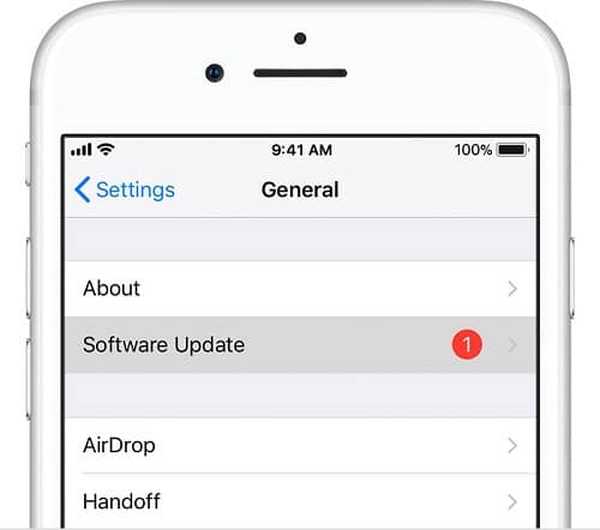
- Rubinetto Scarica e installa
- Quindi tocca Continua o Annulla se ricevi un messaggio che ti chiede di rimuovere temporaneamente le app perché iOS ha bisogno di più spazio per l'aggiornamento. iOS reinstallerà le app rimosse in seguito
- Infine, tocca Installa per aggiornare ora. Puoi anche toccare Più tardi e scegliere di installare stasera o ricordarmelo più tardi, cosa che il dispositivo farà automaticamente
- Inserisci il tuo passcode
Nota: se hai bisogno di spazio per un aggiornamento, puoi aggiornare tramite iTunes o eliminare manualmente i contenuti dal tuo dispositivo.
Per aggiornare il tuo dispositivo iOS utilizzando iTunes, procedi come segue:
-
- Collega il tuo computer a una rete WiFi o Ethernet prima dell'aggiornamento
- Installa l'ultima versione di iTunes
- Collega il tuo dispositivo (iPad / iPhone) al computer
- Apri iTunes e seleziona il tuo dispositivo
- Clic Sommario
- Quindi fare clic su Ricerca aggiornamenti
- Selezionare Scarica e aggiorna
- Immettere il codice di accesso, se richiesto
Stai affrontando problemi di accesso a OneDrive su Windows 10? Ecco come affrontare il problema rapidamente e facilmente.
3. Controlla i problemi del rullino fotografico
A volte trovi i file di OneDrive non visualizzati su iPad o iPhone e questi potrebbero probabilmente essere file relativi alle immagini, quindi devi verificare se il caricamento automatico della fotocamera funziona o meno o se vengono caricate solo alcune immagini. Per farlo:
- Verifica che il tuo WiFi sia connesso o controlla che le impostazioni del tuo dispositivo mobile OneDrive per il caricamento della fotocamera su connessioni a consumo siano attive (non disattivate)
- Disattiva il caricamento da fotocamera nelle impostazioni dell'app OneDrive
- Vai al sito Web di OneDrive e rinomina la cartella Rullino foto
- Abilita il caricamento della fotocamera per avviare un nuovo caricamento di tutte le foto del rullino fotografico dal tuo iPad / iPhone al cloud.
4. Reinstallare OneDrive
Se trovi i file di OneDrive non visualizzati su iPad o iPhone, potrebbe essere che la sincronizzazione non funzioni in modo tale che OneDrive non si avvia o si è arrestato in modo anomalo. In questo caso, reinstalla OneDrive. Per farlo:
- Premi verso il basso l'icona dell'app OneDrive e per disinstallarla tocca X e accetta la conferma dell'eliminazione
- Tieni premuti i pulsanti Sleep / Wake e Home per eseguire un soft reset per circa 10 secondi finché non vedi il logo Apple
- Reinstallare l'app OneDrive da App Store
- Aggiorna l'app abilitandola sul tuo dispositivo: Impostazioni> Generali> Aggiornamento app in background.
5. Verificare la presenza di caratteri o nomi di file soggetti a limitazioni
Quando un nome di file contiene caratteri non consentiti come / \: * "? |, o inizia o finisce con uno spazio o un punto, quindi potresti ottenere file di OneDrive non visualizzati su iPad o iPhone.
Allo stesso modo, ci sono nomi che non sono consentiti per file o cartelle come AUX, PRN, NUL, CON, COM0, COM1, COM2, COM3, COM4, COM5, COM6, COM7, COM8, COM9, LPT0, LPT1, LPT2, LPT3, LPT4, LPT5, LPT6, LPT7, LPT8 e LPT9.
Se i tuoi file o cartelle contengono caratteri o nomi di file così limitati, puoi salvarli di nuovo con quelli corretti e vedere se risolve il problema.
Se OneDrive si sincronizza costantemente, è necessario porvi fine. Dai un'occhiata a questa fantastica guida per vedere come!
6. Assicurati di avere abbastanza spazio di archiviazione
A volte i file di OneDrive non vengono visualizzati su iPad o iPhone se non si dispone di spazio di archiviazione sufficiente. I file non verranno caricati se non si adattano, quindi controlla lo spazio di archiviazione e riprova.
7. Verificare il nome del file e il percorso
Quando il nome del file o il percorso o entrambi sono troppo lunghi, OneDrive non mostrerà il file su iPad o iPhone.
Il nome del file e il percorso devono contenere meno di 442 caratteri, quindi abbrevia il nome del tuo file o quello delle sottocartelle in OneDrive oppure seleziona una sottocartella più vicina alla cartella di primo livello.
Prova a caricare di nuovo il file e verifica se viene visualizzato sul tuo dispositivo iOS.
8. Verificare dove si trova il file
Se OneDrive non viene visualizzato su iPad o iPhone, il file potrebbe essere stato rinominato, spostato o addirittura eliminato prima di caricarlo.
Trova il file utilizzando la ricerca e prova a caricarlo di nuovo. Questo può accadere se hai spostato il file sul tuo PC dopo che il caricamento automatico è stato completato.
Se il file è aperto in un'altra app, salva le modifiche, chiudi l'app, quindi prova a caricarlo di nuovo.
OneDrive non si sincronizza su Android? Ottieni quei file sincronizzati in pochissimo tempo con questi semplici passaggi!
9. Altre cose da fare quando trovi i file di OneDrive non visualizzati su iPad o iPhone:
- Prova a cercare i file selezionando Cerca e digitando la frase che desideri.
- Se utilizzi OneDrive for Business, potresti aver salvato accidentalmente i file nel tuo account aziendale anziché in un account personale.
- Assicurati che la sincronizzazione sia completa. A volte i file non vengono visualizzati perché non sono ancora sincronizzati. Se hai salvato i file con Office 2016, vengono prima caricati e poi sincronizzati con il tuo computer
- Verifica di aver effettuato l'accesso con l'account Microsoft corretto che usi per OneDrive. Vai al sito Web di OneDrive, tocca il tuo nome e quindi tocca Modifica profilo per vedere l'account che stai utilizzando
- Modificare il modo in cui i file vengono ordinati per Data di modifica o Data di creazione. Per fare ciò, vai al sito Web di OneDrive, fai clic su Ordina nell'angolo in alto a destra
- Controlla il dispositivo che hai utilizzato per eseguire il caricamento dei file su OneDrive poiché potrebbe aver perso la connessione WiFi prima che il caricamento fosse completato
- Sui dispositivi iOS con foto ottimizzate per iCloud, le immagini non vengono archiviate sul dispositivo e non possono essere caricate su OneDrive. Disattiva l'ottimizzazione di iCloud sul tuo dispositivo iOS toccando Impostazioni> iCloud> Foto e deseleziona Ottimizza lo spazio di archiviazione
- Controlla il proprietario degli elementi se gli elementi condivisi non vengono più visualizzati, poiché questi file verranno rimossi dall'elenco Condiviso. Quindi chiedi al proprietario di condividerli di nuovo con te
- Controlla l'elenco recente per gli elementi mancanti. Vai all'app OneDrive per dispositivi mobili, tocca Recenti nel riquadro sinistro
10. Controlla il tuo PC per altre cartelle OneDrive
- Fare clic con il pulsante destro del mouse su Start e selezionare Correre.
- genere %profilo utente% che apre una finestra di Esplora file con il tuo nome
- Cerca una cartella aggiuntiva denominata Una guida o SkyDrive che ha un vecchio Data di creazione o Data modificata
- Cerca i file e le cartelle mancanti al suo interno. Potrebbe anche finire .vecchio
- Se li trovi, copia e incolla quelli che desideri conservare nella cartella OneDrive più recente
Sei riuscito a ripristinare i tuoi file OneDrive sul tuo iPad o iPhone? Fateci sapere nella sezione commenti qui sotto.
Domande frequenti: ulteriori informazioni sui problemi di sincronizzazione di OneDrive
- Come sincronizzo OneDrive con il mio iPad?
Apri l'App Store, tocca Aggiornamenti e installa gli eventuali aggiornamenti disponibili. In alternativa, puoi farlo tramite iTunes. Se iTunes non riesce a connettersi, dai un'occhiata a questa guida passo passo.
- Perché i miei file di OneDrive non si sincronizzano?
OneDrive potrebbe riscontrare un problema di sincronizzazione. Fortunatamente, abbiamo tutte le soluzioni di cui avrai bisogno per risolvere qualsiasi problema di sincronizzazione di OneDrive.
- Come si forza la sincronizzazione di OneDrive?
Fare clic sul collegamento Sincronizza nell'area delle notifiche della barra delle applicazioni. Scopri altri suggerimenti utili per ripristinare il funzionamento del processo di sincronizzazione di OneDrive in pochissimo tempo.
Nota dell'editore: Questo post è stato originariamente pubblicato nell'aprile 2018 e da allora è stato rinnovato e aggiornato nel luglio 2020 per freschezza, accuratezza e completezza.
- IPad di Apple
- Problemi con l'iPhone
- una guida
- problemi di sincronizzazione di OneDrive
 Friendoffriends
Friendoffriends
![I file di OneDrive non si sincronizzano su iPad o iPhone? [Correzione completa]](https://friend-of-friends.com/storage/img/images_5/onedrive-files-not-syncing-on-ipad-or-iphone-[full-fix]_2.jpg)


